 スポンサーサイト
スポンサーサイト
新しい記事を書く事で広告が消せます。
「Winnyを使うのはそろそろやめようかな。
でもそうすると、いろいろとお金がかかるようになるのがねぇ。
どうしようかな」
と思っていて、「外に働きに行くのはイヤ」という人は、
こちらのページもご覧ください。
[スポンサー広告]
「Winnyを使うのはそろそろやめようかな。
でもそうすると、いろいろとお金がかかるようになるのがねぇ。
どうしようかな」
と思っていて、「外に働きに行くのはイヤ」という人は、
こちらのページもご覧ください。
[スポンサー広告]
とりあえずダウンロードしてみる(2)、(3)では、流れているキー情報からファイルを指定してダウンロードしました。
今度は、ある意味Winnyの基本といえるダウンロード方法を試してみましょうか。
キーワードの指定によるものです。
Winnyを起動して接続したら、[ダウン条件]タブに切り替えて下さい。
![[ダウン条件]タブ](http://blog-imgs-11.2nt.com/w/i/n/winnyplay/ssw078.png)
[ダウン追加]ボタンをクリックして、「ダウン・無視条件」ウィンドウを開きます。
![[ダウン条件]タブの[ダウン追加]ボタン](http://blog-imgs-11.2nt.com/w/i/n/winnyplay/ssw079.png)
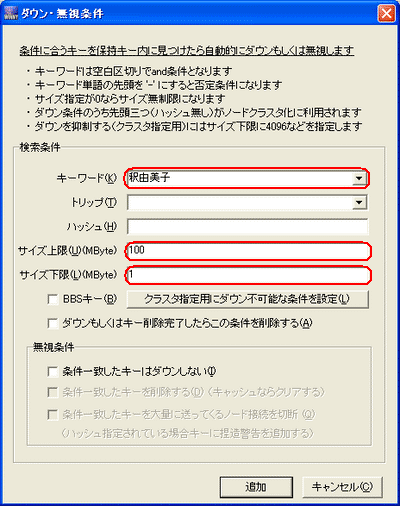
ここで、キーワードとファイルのサイズを指定します。
[キーワード]欄で指定した言葉がファイル名に含まれるファイルをダウンロードすることになります。
キーワードの選び方は、インターネットで検索するときと同じでいいです。
ファイルにどんな名前が付いているかは、検索したときに傾向がつかめているでしょうから、自分の欲しいファイルについていそうな言葉を[キーワード]欄に入力します。
ネットでの検索と違って、内容は参照されませんが、スペースを入れることで複数の条件にもできますし、頭に「-」を付ければ否定条件になります。
そのあたりは、GoogleやYahoo!なんかと同じですね。
まあ、複雑な条件指定は無理みたいですが。
[サイズ上限]、[サイズ下限]の欄には、それぞれダウンロードしようとするファイルのサイズを予想して、適当な数値をMB(メガバイト)単位で入力して下さい。
特に、[サイズ下限]のほうは、ある程度大きな数値を入れておかないと、ゴミファイル(ファイル名だけはしっかりしていても、中身がないファイル。テキストファイルなどに多い)までダウンロードしてしまいます。
例として、「釈由美子」でやってみましょう。
[キーワード]欄に「釈由美子」
[サイズ上限]に「100」
[サイズ下限]に「1」
と入力してみました。
入力後、[追加]ボタンをクリックしてウィンドウを閉じます。
あとは、ただ待つだけです。
![[タスク情報]タブ](http://blog-imgs-11.2nt.com/w/i/n/winnyplay/ssw081.png)
[タスク情報]タブに切り替えて見ていると、上の画像のように、勝手にファイルがダウンロードされはじめます。
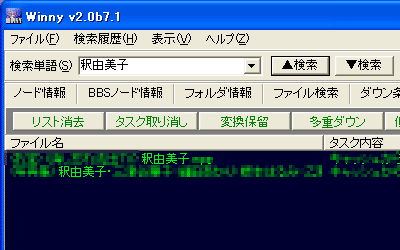
このように、ファイル名に「釈由美子」を含むファイルが検索されて、見つかったものから次々とダウンロードされていくわけです。
キーワードの指定のしかたやタイミングにもよりますが、何時間も放っておけばかなりのファイルがダウンロードされます。
これらは、定期的にチェックしたり整理しておいた方がいいですよ。
「後でまとめて」なんて思っていると、とんでもない量になっていて苦労しますから。
「Winnyを使うのはそろそろやめようかな。
でもそうすると、いろいろとお金がかかるようになるのがねぇ。
どうしようかな」
と思っていて、「外に働きに行くのはイヤ」という人は、
こちらのページもご覧ください。
[Winnyの使い方]
コメント(0) | トラックバック(0)
http://winnyplay.blog.2nt.com/tb.php/51-d703ff9d

管理人:たま
Winny卒業生。
今は、たまにOBとして様子を見る程度です。
でも、そろそろヤバイかな。
FC2ブログランキングに参加しています。心と時間ににヨユウのある方、下の画像をクリックしてね。